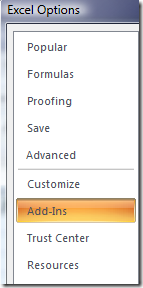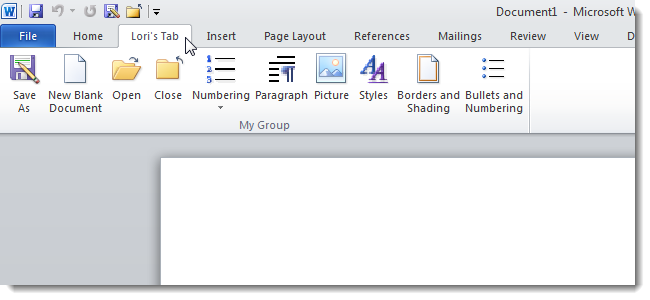Luettuani artikkelin, jonka kirjoitin yliLifehackerin pikaosat -ominaisuuden käytöstä Outlookissa, lukija Jason kirjoitti kysyessään, kuinka voit siirtää ne toiseen tietokoneeseen luomisen jälkeen. Se näytti tarpeeksi hyödylliseltä selittämiseksi kaikkien eduksi.
Jos et ole koskaan ennen nähnyt tätä ominaisuutta, avaa uusi sähköpostiviesti Outlook 2007: ssä ja napsauta Lisää-välilehteä ja sitten Pikaosat-painiketta, jossa voit luoda tai käyttää pikaosia.

Lisätietoja tämän ominaisuuden toiminnasta voit lukea artikkelini Lifehackerissa: Säästä aikaa ja kirjoittamista Outlook 2007: n pikaosien avulla.
Tiedoston löytäminen varmuuskopiointia varten
Avaa explorer ja selaa sitten seuraavaan kansioon:
% APPDATA% MicrosoftTemplates
Sinun pitäisi nähdä tässä kansiossa tiedosto nimeltä NormalEmail.dotm, joka sinun täytyy varmuuskopioida tai siirtää.

Kopioi tämä tiedosto flash-asemaan tai minne haluat.
Tiedoston siirtäminen
Etsi sama hakemisto kohde- / palautusjärjestelmästä ja liitä tiedosto sitten päälle, korvaamalla nykyinen. Varmista, että suljet Outlookin tai Microsoft Wordin ennen kuin teet sen, muuten saat virheilmoituksen.
Avaa Outlook, ja sinun pitäisi nähdä luettelossa olevan toisen tietokoneesi pikaosat:

Testauksen aikana siirrin pikaosat Vista-tietokoneeltani XP: lle, molemmat käynnissä Office 2007.